
- Autor John Day [email protected].
- Public 2024-01-30 08:24.
- Naposledy změněno 2025-01-23 14:38.
Shadow Slash TeknologiesDalší od autora:
Dobře, takže tady je situace, používáte počítač se spoustou otevřených složek … Pak se vaše matka vrátila domů dříve, než se očekávalo! Dobře víte, že pokud vás chytí pomocí počítače, zatímco vy byste měli být v posteli, protože jste „nemocní“, utopí vás ve svých obvyklých otravných slovech! Takže rychle vypnete počítač, ale až se příště přihlásíte, budete zmatení, která složka byla dříve otevřená (protože v počítači máte spoustu složek a souborů) … Co tedy děláte?
Zde je 5 jednoduchých kroků, které vám s tím pomohou…
Krok 1: Krok 1
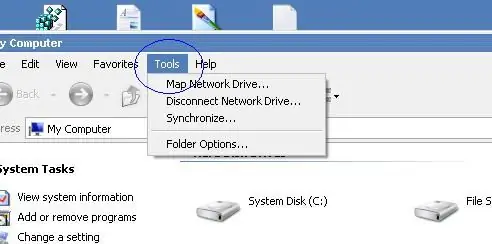
Otevřete Tento počítač a poté přejděte na kartu Nástroje
Krok 2: Krok 2
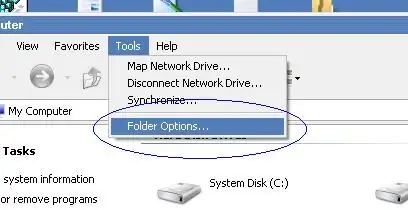
Na kartě Nástroje přejděte na Možnosti složky…
Krok 3: Krok 3
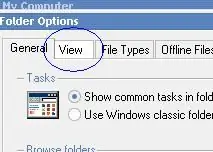
Když jste na kartě Možnosti složky …, přejděte na podkartu Zobrazit
Krok 4: Krok 4

Na podkartě Zobrazit zaškrtněte políčko Obnovit předchozí okna složek při přihlášení
Krok 5: Krok 5
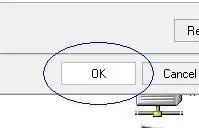
V dolní části dialogového okna stiskněte OK a máte hotovo!
Doporučuje:
Jak obnovit interaktivní interakci s Eclipse (eGit): 10 kroků

How Interbase Interactive With Eclipse (eGit): 20180718 - I " think " Problém s obrázky jsem vyřešil. Pokud vypadají přiblížené nebo nedávají smysl, zkuste kliknout. Pokud narazíte na problém, pošlete mi zprávu a já se pokusím pomoci. Tento návod poskytuje podrobný de
Zámek měniče: Otevřené dveře s QR kódem: 8 kroků

Lock Changer: Open Door With QR-code: Dobrý den, jmenuji se Ben Vanpoucke a studuji New Media and Communication Technology na Howest v Kortrijk, Belgie. Jako úkol do školy jsme potřebovali vyrobit zařízení IoT. Při pronájmu ubytování přes Airbnb jsem dostal nápad otevřít aparát
Jak obnovit možnosti složky na ovládacím panelu: 10 kroků

Jak obnovit možnosti složky v Ovládacích panelech: Počítačový virus je samoreplikovatelný spustitelný program, který poškozuje nebo dokonce ničí soubory nebo disky. Vždy zabírá místo na disku a někdy i hlavní paměť. Existují různé antivirové programy, které mohou účinně odstraňovat viry, jako je No
Jak změnit ikony pro složky (Mac OS X): 3 kroky

How to Change Icons for Folders (Mac Os X): A tutorial for Mac newbies who want to change the image icon for there folders
Jak zjistit, zda Yahoo! Uživatelé jsou přihlášeni jako neviditelní: 6 kroků

Jak zjistit, zda Yahoo! Uživatelé jsou přihlášeni jako neviditelní režim: toto vám ukáže, jak zjistit, zda jsou uživatelé Yahoo přihlášeni jako neviditelný režim a opravdu to funguje pro Yahoo Messenger 8, ale nezkoušel jsem to na 9 (beta) …. jak to funguje: doodle se spustí, pokud je váš přítel neviditelný v tomto režimu ::: „JOHN“se objeví vypnuto
